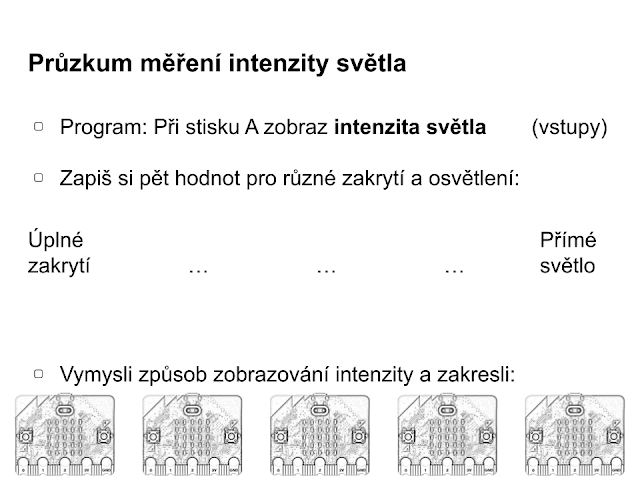Graf výsledků hlasování

Potřebujete začít s různorodou skupinou, kde se míchají úplní začátečníci i pokročilí? Zkuste jednoduché zadání s velkou variabilitou. Zvolíme užitečnou otázku s pěti možnostmi odpovědí, například: Jaké máte předchozí zkušenosti s microbity? A = žádné, B = trochu makecode, C = hodně makecode, D = trochu python, E = hodně python Zadání: Do skupiny rádia 42 pošlete písmeno vaší odpovědi. Rozšiřující úkoly pro pokročilé Umožněte odesílání všech možností, např. stiskem tlačítek nebo pinů. Vylepšete program tak, aby se možnosti daly vybírat pomocí tlačítek A, B a stiskem A+B se vybraná možnost odešle. Naprogramujte si tajné počítadlo odpovědí. Podobně gradovaná úloha s rádiovou komunikací do úplného začátku: >>> Housenka Program, kterým hlasy zobrazujeme stojí za vyzkoušení, využijeme dva seznamy (možností a počtu hlasů), hledání prvku v seznamu, funkci (pro vykreslení grafu), funkci s návratovou hodnotou (pro získání nejvyššího počtu hlasů) a přitom ...